Page 57 of 127

Sprachsteuerung57oder „Einstellen“ gefolgt von der
Sendefrequenz und dem Frequenz‐
bereich.
Navigationsbefehle sind jedoch zu
umfangreich, um mit einem einzigen
Befehl eingegeben werden zu
können. Sagen Sie erst „Navigation“
und dann beispielsweise „Adresse“
oder „Sonderziele“. Das System
antwortet mit der Frage nach weite‐
ren Details.
Nach dem Befehl „Sonderziel“
können lediglich große Ketten mit
dem Namen eingegeben werden.
Ketten sind Unternehmen mit
mindestens 20 Niederlassungen.
Nennen Sie für andere Sonderziele
den Namen der Kategorie wie
„Restaurants“, „Einkaufszentren“
oder „Krankenhäuser“.
Direkte Befehle werden vom System
einfacher erkannt, zum Beispiel
„Wähle 01234567“.
Wenn Sie „Telefon“ sagen, erkennt
das System, dass ein Telefonanruf
ausgeführt werden soll, und antwortet
mit entsprechenden Fragen, bis die
erforderlichen Details erfasst wurden.
Wenn eine Telefonnummer mit einemNamen und einem Ort gespeichert
wurde, sollte der direkte Befehl beide Angaben enthalten, beispielsweise
„Wähle Martin Schmitt Büro“.
Hinweis
Den Namen der anzurufenden
Person sprechen. Dabei die im Tele‐
fonbuch gewählte Sortierung
berücksichtigen: „Martin Schmitt“
oder „Schmitt, Martin“.Listeneinträge auswählen
Wenn eine Liste angezeigt wird,
werden Sie über eine Aufforderungs‐
ansage gebeten, eine Bestätigung einzugeben oder ein Element aus der
Liste auszuwählen. Ein Listeneintrag kann manuell oder durch Sprechen
der Zeilennummer des Eintrags
ausgewählt werden.
Listen auf einem Sprachsteuerungs‐
bildschirm arbeiten auf die gleiche
Weise wie Listen auf anderen Bild‐
schirmen. Wenn während einer
Sprachsteuerungssitzung manuell
durch eine Liste auf dem Bildschirm
geblättert wird, wird das Sprachsteu‐
erungsereignis abgebrochen und
eine Aufforderung folgender Art
wiedergegeben: „Treffen Sie über diemanuellen Bedienelemente eine
Auswahl in der Liste oder drücken Sie
an der Blende auf die Taste „Zurück“
oder auf die Bildschirmtaste „Zurück“,
um es erneut zu versuchen.“
Wenn innerhalb von 15 Sekunden
keine manuelle Auswahl getroffen
wird, wird die Sprachsteuerungssit‐
zung beendet, eine entsprechende
Meldung angezeigt und der zuvor
verwendete Bildschirm geöffnet.Befehl „Zurück“
Um zum vorigen Dialogschritt zurück‐ zukehren, entweder " Zurück" sagen
oder am Infotainment System auf BACK drücken.
Befehl „Hilfe“
Wenn der Befehl „ Hilfe“ gesprochen
wird, wird der Hilfetext für den aktuel‐ len Dialogschritt vorgelesen.
w drücken, um die Ansage des Hilfe‐
texts zu unterbrechen. Ein Signalton
erklingt. Sie können einen Befehl
sprechen.
Page 58 of 127
58SprachsteuerungSprachübertragungAktivieren von Sprache
durchschleifen der Sprachsteuerung
Rechts am Lenkrad w gedrückt
halten.
Weitere Informationen finden Sie in
der Bedienungsanleitung Ihres
Smartphones.
Anpassen der Lautstärke der
Aufforderungsansagen
Rechts am Lenkrad w oder ─
drücken.
Deaktivieren von Sprache
durchschleifen der Sprachsteuerung
Rechts am Lenkrad n drücken. Die
Sprachsteuerungs-Session ist been‐ det.
Page 59 of 127

Sprachsteuerung59Sprachbefehlsübersicht
Die folgende Tabelle enthält eine Übersicht über die wichtigsten Sprachbefehle.MenüAktionSprachbefehleAlle MenüsEine Frage des
Systems
bestätigen„ Ja | Jep | Sicher | Richtig | Korrekt | OK | Positiv | Stimmt “Eine Frage des
Systems
verneinen„ Nein | Nö | Nee | Auf keinen Fall | Falsch | Inkorrekt | Nicht korrekt | Negativ | Nicht
wirklich “Eine Sitzung
abbrechen„ Abbrechen | Abbruch | Beenden “Rückkehr zum
vorherigen Schritt„ Zurück | Zurückgehen | Vorherige | Vorheriges | Vorheriger “Um
Unterstützung
bitten„ Hilfe “
„ Mehr Befehle | Weitere Befehle “„Ausführlich“
aktivieren oder
deaktivieren„ Ausführliche Spracherklärungen ein | Ausführliche Spracherklärungen einschalten |
Ausführliche Spracherklärungen aktivieren “
„ Ausführliche Spracherklärungen aus | Ausführliche Spracherklärungen ausschalten
| Ausführliche Spracherklärungen deaktivieren “Die aktuelle
Musikquelle
anfordern„ Was läuft gerade | Was höre ich gerade | Was ist das “
Page 60 of 127
60SprachsteuerungMenüAktionSprachbefehleRadio-MenüWellenbereich
wählen„ Zu F M Radio wechseln | Zu U K W Radio wechseln | F M Radio | U K W Radio | F
M einschalten | U K W einschalten | Zu F M wechseln | Zu U K W wechseln | F M | U K W | F M einstellen | U K W einstellen “
„ Zu A M Radio wechseln | Zu M W Radio wechseln | Zu A M Radio wechseln | Zu M
W Radio wechseln | A M Radio | F M Radio | A M einschalten | M W einschalten | Zu
A M wechseln | Zu M W wechseln | A M | M W | A M einstellen | M W einstellen “
„ Zu D A B Radio wechseln | D A B Radio | D A B Radio einschalten | Zu D A B wechseln
| D A B “Einen Sender
auswählen„ F M einstellen … “
„ A M einstellen … “
„ D A B ... einstellen | auf D A B ... einstellen “
Page 61 of 127
Sprachsteuerung61MenüAktionSprachbefehleMedienmenüEine
Medienquelle
wählen„ C D spielen | C D abspielen | C D wiedergeben | C D “
„ U S B spielen | U S B wiedergeben | U S B “
„ Blutuhs Audio spielen | Blutuhs Audio wiedergeben | Blutuhs Audio “Eine
Suchkategorie
wählen„ Interpret … (spielen | wiedergeben) “
„ Album … (spielen | wiedergeben) “
„ Genre ... spielen | Genre ... wiedergeben “
„ Ordner ... spielen | Ordner ... wiedergeben “
„ Playlist ... spielen | Playlist ... wiedergeben | Spiele Playlist ... | Wiedergabe‐
liste ...spielen | Wiedergabeliste ... wiedergeben | Spiele Wiedergabeliste … “
„ Komponist ... spielen | Komponist ... wiedergeben “
„ Hörbuch ... (spielen | wiedergeben) “Einen Musiktitel
wählen„ Titel ... spielen | Titel ... von ... wiedergeben | Titel ... spielen | Titel ... wiedergeben “
Page 62 of 127

62SprachsteuerungMenüAktionSprachbefehleNavigations‐
menüEin Ziel eingeben„ Geführte Adresseingabe | Geführte Zieleingabe “
„ Navi | Navigation | Ziel “, „Adresse | Zieladresse | Adresse eingeben | Zieladresse
eingeben “
„ Navi | Navigation | Ziel “, „Kreuzung “Ein Sonderziel
eingeben„ Navi | Navigation | Ziel “, „Sonderziel “
„ Navi | Navigation | Ziel “, „(Sonderziel | Sonderziele) in der (Nähe | Gegend |
Umgebung) “
„ Navi | Navigation | Ziel “, „(Sonderziel | Sonderziele) (in der Nähe | nahe) (des Ziels |
des Zielortes | der Zieladresse) | (Sonderziel | Sonderziele) (beim Ziel | beim Zielort |
bei der Zieladresse) “
„ Navi | Navigation | Ziel “, „(Sonderziel | Sonderziele) (in der Nähe | nahe | entlang |
an) der Route “Die
Heimatadresse
eingeben„ Navi | Navigation | Ziel “, „Heimatadresse | zu Heimatadresse fahren | nach Hause
[fahren] | Heimatadresse eingeben | Adresse zu Hause eingeben “Nach dem
aktuellen
Standort fragen„ Navi | Navigation | Ziel “, „Wo bin ich | (Momentaner | Mein | Aktueller) Standort “
Page 63 of 127
![OPEL ZAFIRA C 2017 Infotainment-Handbuch (in German) Sprachsteuerung63MenüAktionSprachbefehleNavigations‐
menüWegpunkt
hinzufügen„ Navi | Navigation | Ziel “, „Zwischenziel hinzufügen [über] Geführte Adresseingabe “
„ Navi | Navigation OPEL ZAFIRA C 2017 Infotainment-Handbuch (in German) Sprachsteuerung63MenüAktionSprachbefehleNavigations‐
menüWegpunkt
hinzufügen„ Navi | Navigation | Ziel “, „Zwischenziel hinzufügen [über] Geführte Adresseingabe “
„ Navi | Navigation](/manual-img/37/20081/w960_20081-62.png)
Sprachsteuerung63MenüAktionSprachbefehleNavigations‐
menüWegpunkt
hinzufügen„ Navi | Navigation | Ziel “, „Zwischenziel hinzufügen [über] Geführte Adresseingabe “
„ Navi | Navigation | Ziel “, „Zwischenziel (Adresse | Zieladresse) hinzufügen |
Zwischenziel hinzufügen (Adresse | Zieladresse) | Zwischenziel hinzufügen ([und]
Adresse eingeben) | Zwischenziel hinzufügen ([und] Zieladresse eingeben) “
„ Navi | Navigation | Ziel “, „Zwischenziel Sonderziel hinzufügen | Zwischenziel
hinzufügen (Sonderziel | Sonderziele) “
„ Navi | Navigation | Ziel “, „Zwischenziel Kreuzung hinzufügen | Zwischenziel
hinzufügen Kreuzung “
„ Navi | Navigation | Ziel “, „Zwischenziel Kontakt hinzufügen | Zwischenziel hinzufügen
Kontakt | Zwischenziel aus Kontakten hinzufügen | Zwischenziel hinzufügen [und] Kontakt eingeben “
„ Navi | Navigation | Ziel “, „Zwischenziel (Heimatadresse | zu Hause) hinzufügen |
Zwischenziel hinzufügen (Heimatadresse | zu Hause) | Zwischenziel hinzufügen [und]
(Heimatadresse | zu Hause) eingeben “Einen Wegpunkt
löschen„ Navi | Navigation | Ziel “, „Zwischenziel löschen “Zielführung
abbrechen„ Navi | Navigation | Ziel “, „(Routenführung | Route | Zielführung) (abbrechen |
beenden) “Die
Sprachführung
aktivieren/
deaktivieren„ Sprachführung Ein | Sprachführung einschalten “
„ Sprachführung Aus | Sprachführung ausschalten “
Page 64 of 127
64SprachsteuerungMenüAktionSprachbefehleTelefonmenüGerät koppeln„Verbinden “Rufnummer
wählen„ Ziffernwahl “
„ (wählen | anrufen) … “Wahlwiederho‐
lung der letzten
Nummer„ Erneut wählen | Nochmal wählen | Letzte Nummer nochmal wählen | Letzte Nummer
erneut wählen “Ziffern löschen„Löschen “
„ Alles löschen “Eine
Textnachricht
lesen„ S M S lesen | Kurzmitteilung lesen | Textnachrichten lesen “
... : dynamische Leerstelle steht für die spezifischen Namen, die an dieser Stelle eingefügt werden
| : senkrechter Strich trennt Alternativen
( ) : runde Klammern umfassen Alternativen
[ ] : eckige Klammern bezeichnen optionale Teile eines Befehls
, : Komma trennt notwendigen Schritte in einer Sequenz
 1
1 2
2 3
3 4
4 5
5 6
6 7
7 8
8 9
9 10
10 11
11 12
12 13
13 14
14 15
15 16
16 17
17 18
18 19
19 20
20 21
21 22
22 23
23 24
24 25
25 26
26 27
27 28
28 29
29 30
30 31
31 32
32 33
33 34
34 35
35 36
36 37
37 38
38 39
39 40
40 41
41 42
42 43
43 44
44 45
45 46
46 47
47 48
48 49
49 50
50 51
51 52
52 53
53 54
54 55
55 56
56 57
57 58
58 59
59 60
60 61
61 62
62 63
63 64
64 65
65 66
66 67
67 68
68 69
69 70
70 71
71 72
72 73
73 74
74 75
75 76
76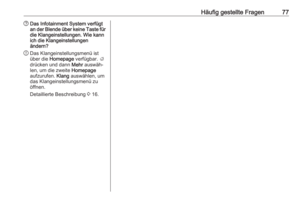 77
77 78
78 79
79 80
80 81
81 82
82 83
83 84
84 85
85 86
86 87
87 88
88 89
89 90
90 91
91 92
92 93
93 94
94 95
95 96
96 97
97 98
98 99
99 100
100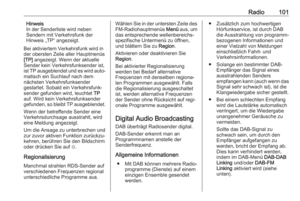 101
101 102
102 103
103 104
104 105
105 106
106 107
107 108
108 109
109 110
110 111
111 112
112 113
113 114
114 115
115 116
116 117
117 118
118 119
119 120
120 121
121 122
122 123
123 124
124 125
125 126
126





![OPEL ZAFIRA C 2017 Infotainment-Handbuch (in German) Sprachsteuerung63MenüAktionSprachbefehleNavigations‐
menüWegpunkt
hinzufügen„ Navi | Navigation | Ziel “, „Zwischenziel hinzufügen [über] Geführte Adresseingabe “
„ Navi | Navigation OPEL ZAFIRA C 2017 Infotainment-Handbuch (in German) Sprachsteuerung63MenüAktionSprachbefehleNavigations‐
menüWegpunkt
hinzufügen„ Navi | Navigation | Ziel “, „Zwischenziel hinzufügen [über] Geführte Adresseingabe “
„ Navi | Navigation](/manual-img/37/20081/w960_20081-62.png)
